Kako oporaviti Photoshop datoteke na mobitelu i računalu
Danas je Photoshop naširoko korišten uređivač fotografija među fotografima, korisnicima društvenih mreža i drugima. Nakon sati stvaranja ili uređivanja slike u profesionalnom softveru za uređivanje fotografija, ona se može izgubiti zbog pada softvera ili oštećenja datoteke fotografije. Ovaj vodič identificira praktične metode i pokazuje kako oporaviti Photoshop datoteke na vašem iPhoneu, PC-u ili Macu. Kako ne biste izgubili rezultate svog napornog rada.
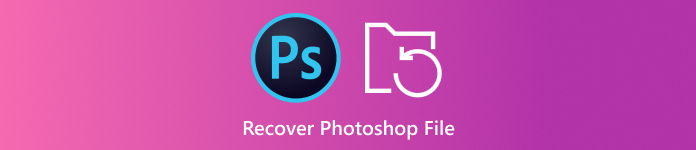
U ovom članku:
Dio 1: Kako oporaviti Photoshop datoteke na iPhoneu
Ako slučajno izbrišete PSD datoteke na svom iPhoneu, trebat će vam moćan alat za oporavak fotografija. Od ove točke preporučujemo imyPass iPhone Data Recovery. Omogućuje vam vraćanje Photoshop datoteka iz memorije iPhonea bez sigurnosne kopije.
Ključne značajke najboljeg Photoshop alata za oporavak za iPhone
1. Obnovite PSD datoteke na iPhoneu bez sigurnosne kopije.
2. Ekstrahirajte PSD datoteke s iClouda ili iTunesa bez resetiranje iPhonea.
3. Pregledajte Photoshop datoteke za selektivno obnavljanje.
4. Podržava širok raspon formata slika i datoteka.
5. Kompatibilan s najnovijim verzijama iOS-a.
Kako oporaviti Photoshop datoteke na iPhoneu bez sigurnosne kopije
Spojite se na iPhone
Pokrenite najbolji iPhone softver za oporavak podataka nakon što ga instalirate na svoje računalo. Dostupan je na Windows 11/10/8/7 i Mac OS X. Odaberite Oporavak s iOS uređaja, i uključite svoj iPhone u računalo pomoću Lightning kabela. Pritisnite gumb Pokreni skeniranje za nastavak.
Savjet: Ako želite dohvatiti izbrisane PSD datoteke iz sigurnosne kopije iTunes ili iCloud, odaberite Oporavak iz sigurnosne kopije iTunes datoteke ili Oporavak iz iCloud datoteke sigurnosne kopije umjesto toga.
Pregledajte PSD datoteke
Odaberite gdje ćete spremati izgubljene PSD datoteke na svom iPhoneu, npr Snimak kamere i Fotografije aplikacije. Zatim birajte Prikaži samo izbrisane s gornje padajuće opcije. Zatim pronađite i pregledajte izbrisane datoteke fotografija.
Obnovite Photoshop datoteke
Na kraju odaberite Photoshop datoteke koje želite dohvatiti i kliknite Oporaviti se dugme. Zatim odaberite izlaznu mapu i pritisnite Oporaviti se opet.
Dio 2: Kako vratiti Photoshop datoteke na PC/Mac
Kako oporaviti nespremljene Photoshop datoteke iz nedavnih datoteka
Nedavne datoteke značajka su programa Adobe Photoshop. Ako se vaš uređivač fotografija sruši ili ga slučajno zatvorite bez spremanja slike, možete je dohvatiti iz ove značajke. Slijedite korake u nastavku za oporavak nespremljene Photoshop datoteke.
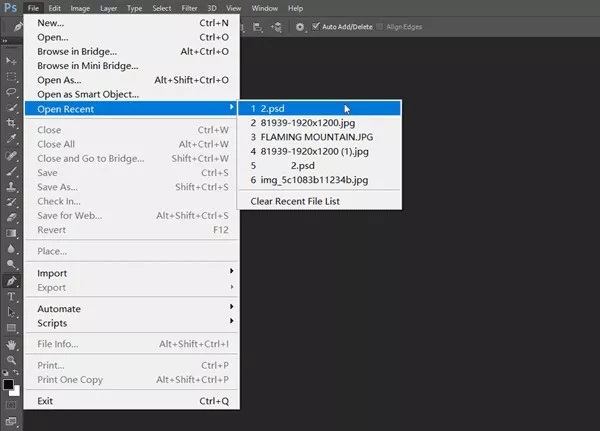
Idite na Datoteka izbornik u uređivaču fotografija.
Odaberite Otvorite Nedavno pronaći sve nedavne datoteke na kojima ste radili.
Odaberite izbrisanu Photoshop datoteku da je otvorite i ponovno je spremite.
Kako dohvatiti Photoshop datoteke putem automatskog spremanja
AutoSave je još jedna značajka ugrađena u Photoshop. Kao što joj naziv govori, ova značajka sprema sliku koju uređujete svake minute ako je omogućena. To vam daje prozor za oporavak Photoshop datoteka.
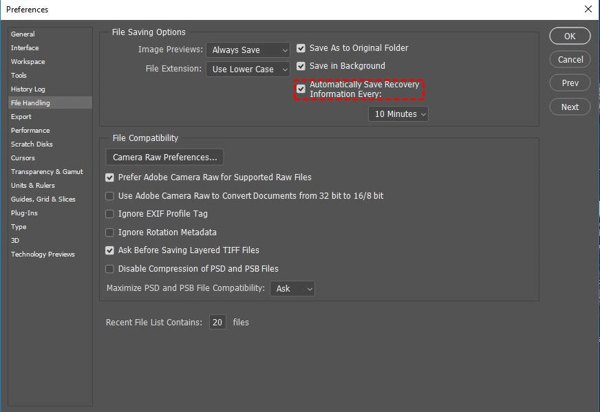
Idite na Uredi izbornik u Photoshopu, odaberite Prednost, i uputite se na Rukovanje datotekama tab. Ako je Automatsko spremanje informacija o oporavku Svaki opcija je označena, kliknite u redu i krenuti dalje.
Idite do C:/Korisnici/vaše korisničko ime/AppData/Roaming/Adobe Photoshop/AutoRecover na računalu.
Na Macu otvorite Finder, kliknite Ići jelovnik i izbor Idite na mapu. Idi na ~/Library/Application Support/Adobe/Adobe Photoshop 2017 (ili druge verzije)/AutoRecover za pregled nespremljene PSD datoteke.
Kako oporaviti Photoshop datoteke pomoću povijesti datoteka na računalu
Osim toga, značajka Povijest datoteka u sustavu Windows 11/10/8/7 stvara sigurnosnu kopiju datoteke koju uređujete. Drugim riječima, mogli biste oporaviti nespremljene Photoshop datoteke ako ste uključili značajku Povijest datoteka.
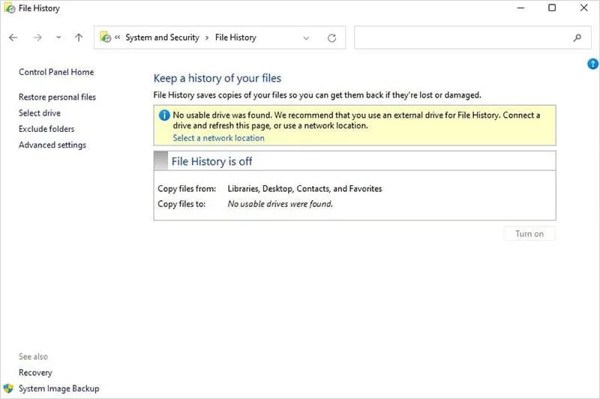
Otvorena Upravljačka ploča od vašeg Početak izbornik, odaberite Sustav i sigurnost, i kliknite Povijest datoteke.
Ako je Povijest datoteke opcija uključena, pritisnite Vratite osobne datoteke.
Kliknite na zelenu Vratiti gumb za vraćanje izgubljene PSD datoteke.
Kako dohvatiti nespremljene Photoshop datoteke s Temp datotekama na Macu
Temp datoteke na Macu pohranjuju kopije vaših promjena za Photoshop datoteke na Macu. Nakon što izgubite Photoshop datoteku, nemojte isključivati svoj Mac niti obavljati druge aktivnosti. Tada možete oporaviti nespremljenu Photoshop datoteku slijedeći korake u nastavku.
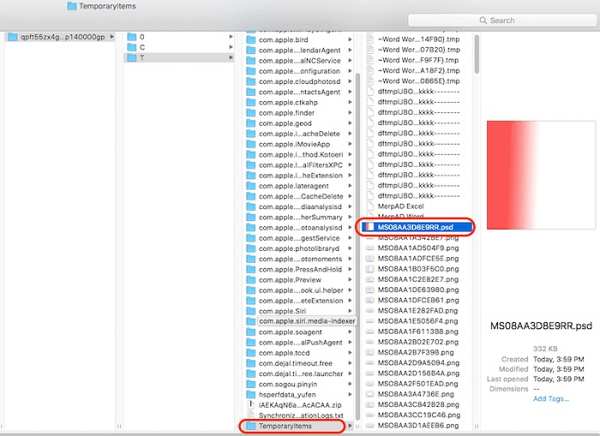
Otvorite Finder i pokrenite Terminal u Prijave mapa.
Upišite otvorite $TMPDIR, i pritisnite Povratak tipku na tipkovnici.
Dalje, idite na Privremeni predmeti, pretražite i pronađite izgubljenu PSD datoteku. Otvorite ga u Photoshopu i ponovno spremite.
Dio 3: Kako izbjeći gubitak Photoshop datoteka kasnije
Iako je oporavak Photoshop datoteke moguć, bolje bi bilo da naučite savjete kako biste izbjegli gubitak fotografija. Možete slijediti ove savjete kako biste zaštitili svoj naporan rad i učinkovito spriječili gubitak podataka.
1. Omogućite funkciju AutoSave u Photoshopu.
2. Često ručno spremajte svoj rad.
3. Napravite sigurnosnu kopiju izvornih slika.
4. Uključite Povijest datoteka na računalima.
5. Razumijevanje Photoshopovih formata datoteka.
6. Koristite a upravitelj lozinki za spremanje sigurnosne lozinke.
Zaključak
Sada biste trebali razumjeti kako oporaviti nespremljene Photoshop datoteke na iPhoneu, Windowsu i Macu. Ugrađene značajke u Photoshopu i računalu omogućuju vam da brzo vratite izgubljene i nespremljene fotografije. imyPass iPhone Data Recovery učinkovito radi na oporavku fotografija na iOS uređajima. Ako imate još pitanja o ovoj temi, napišite ih u nastavku.
iPhone oporavak podataka
Oporavak izbrisanih ili izgubljenih iPhone podataka
Besplatno preuzimanje Besplatno preuzimanje
